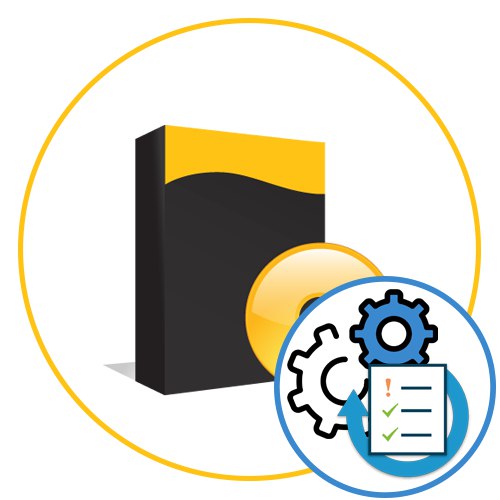
Funkcionalnost komponenata i perifernih uređaja ugrađenih u vaše računalo ovisi o posebnom softveru koji se naziva upravljački programi. Programeri takvog softvera povremeno objavljuju ažuriranja. Takva ažuriranja rješavaju probleme i poboljšavaju kompatibilnost s novim verzijama operativnih sustava. Naravno, sve nove datoteke možete sami dobiti preuzimanjem sa službene stranice, ali ponekad je prikladnije koristiti pomoćni softver treće strane. Želimo vam reći o najboljim predstavnicima takvih aplikacija kako biste brzo pronašli najbolju opciju za izvršavanje zadatka.
Brendirani softver proizvođača komponenata
U okviru današnjeg materijala nećemo se detaljno zadržavati na svakom programu koji su kreirali programeri prijenosnih računala, matičnih ploča, procesora ili grafičkih kartica, budući da će tada cijeli članak biti posvećen isključivo takvim rješenjima zbog njihovog obilja. Ukratko vam želimo reći da je mnogo lakše ažurirati upravljačke programe određenog hardvera ili prijenosnih računala putem vlasničkog softvera. Takvi alati dostupni su od HP-a, Lenovo-a, AMD-a, Intel-a, Asusa, NVIDIA-e i mnogih drugih. Upotrijebite stranice za podršku na službenom web mjestu proizvođača kako biste pronašli odgovarajući program za vas. U većini slučajeva ti alati imaju mnoge druge korisne značajke za interakciju s uređajima.

DriverPack rješenje
Sada prijeđimo na rješenje treće strane. Njihov popis otvara softver poznat mnogima pod nazivom DriverPack Solution. Zaslužila je određenu popularnost među korisnicima početnicima i profesionalcima zahvaljujući svojoj besplatnoj distribuciji, intuitivnom upravljanju i prisutnosti ogromnih knjižnica sa svim potrebnim datotekama. Na službenoj web stranici možete preuzeti i internetsku verziju DriverPack-a za traženje ažuriranja na mreži, ali i izvanmrežnu, koja teži nekoliko gigabajta, ali istodobno će se sve dostupne datoteke odmah naći na računalu / bljeskalici i morat će ih samo instalirati. Ako ste isključivo zainteresirani za ažuriranje upravljačkih programa, preporučujemo instaliranje mrežnog sklopa kako biste odmah dobivali sva ažuriranja.
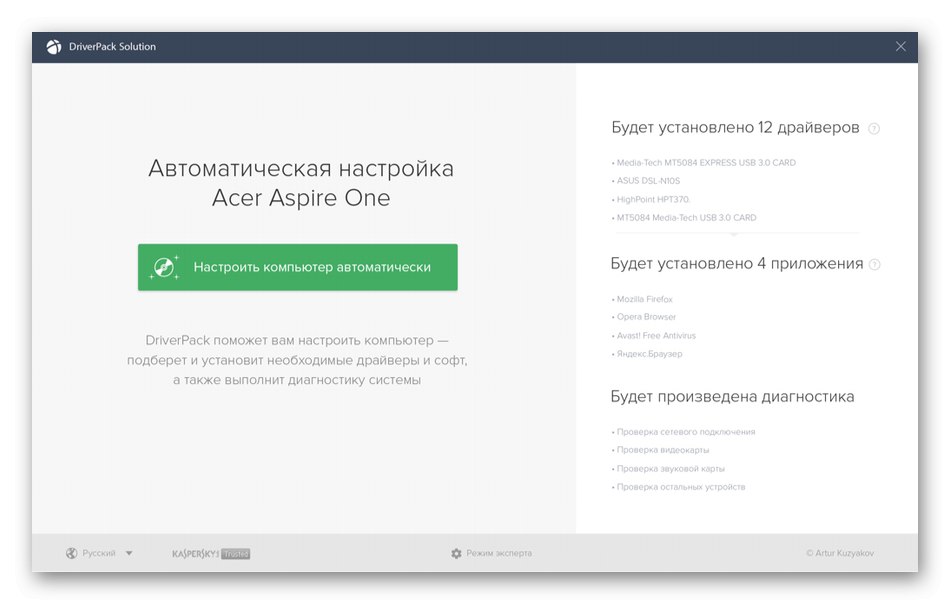
Nakon pokretanja DriverPack Solution-a započinje automatsko skeniranje sustava, a nakon toga ćete biti obaviješteni koji upravljački programi trebaju biti ažurirani ili preuzeti od nule. Ovdje vi sami imate pravo odlučiti o instalaciji. Istodobno, imajte na umu da se radnja programa odnosi i na neke programe, na primjer, preglednike ili antiviruse. Možda će ih preporučiti ažurirati. Kao oglašavanje integrirani su posebni predmeti koji se aktiviraju prema zadanim postavkama. Ako ne poništite odgovarajuće potvrdne okvire, tijekom ažuriranja upravljačkog programa također će se učitavati aplikacije koje niste odlučili instalirati. Upravo je taj aspekt nedostatak rješenja DriverPack, zbog kojeg mnogi zaobilaze ovaj alat.
DriverMax
DriverMax je još jedan popularan program u svom segmentu. Distribuira se uz naknadu, ali ima i besplatnu verziju s određenim ograničenjima. To uključuje nemogućnost istodobnog ažuriranja apsolutno svih upravljačkih programa. Svaka datoteka morat će se preuzeti zasebno, neprestano klikajući odgovarajuće gumbe i čekajući da se završi preuzimanje. Inače, DriverMax nadmašuje svoje konkurente u pogledu brzine, ispravnog odabira verzija datoteka i dodatnih funkcija koje mogu biti korisne određenim korisnicima.
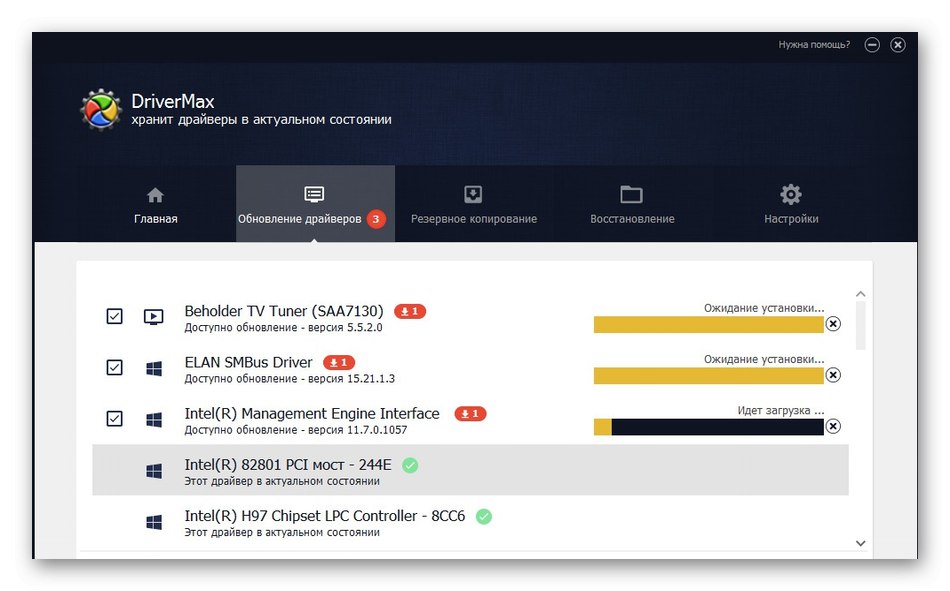
Što se tiče instalacije ažuriranja, ovdje se to događa standardno - sustav se skenira, a zatim se na ekranu prikazuje obavijest o pronađenim ažuriranjima, a korisnik mora samo instalirati željena ažuriranja.Imajte na umu napredne opcije: to uključuje prikaz osnovnih podataka o računalu, uključujući količinu povezanih pogona, kao i stvaranje sigurnosnih kopija s mogućnošću njihovog daljnjeg oporavka. Preporučujemo upotrebu besplatne verzije DriverMax-a i, ako želite, kupite punu verziju uklanjanjem svih ograničenja. Detaljnije informacije o razlikama između skupština možete pronaći na službenoj web stranici klikom na donju poveznicu.
DriverHub
Treći najpopularniji program u segmentu ruskog govornog područja zove se DriverHub. Distribuira se besplatno bez ikakvih ograničenja, skrivenih instalacija i nametljivih oglasa. Zbog ovih razloga ovaj je softver brzo stekao popularnost i zaglavio se u vrhu takvih alata. Ako obratite pažnju na sučelje proučavanjem snimke zaslona u nastavku, vidjet ćete da je izgled DriverHub-a izrađen u modernom stilu, svi važni odjeljci premješteni su na lijevu stranu prozora, pa ne bi trebalo biti problema s razumijevanjem kontrole.
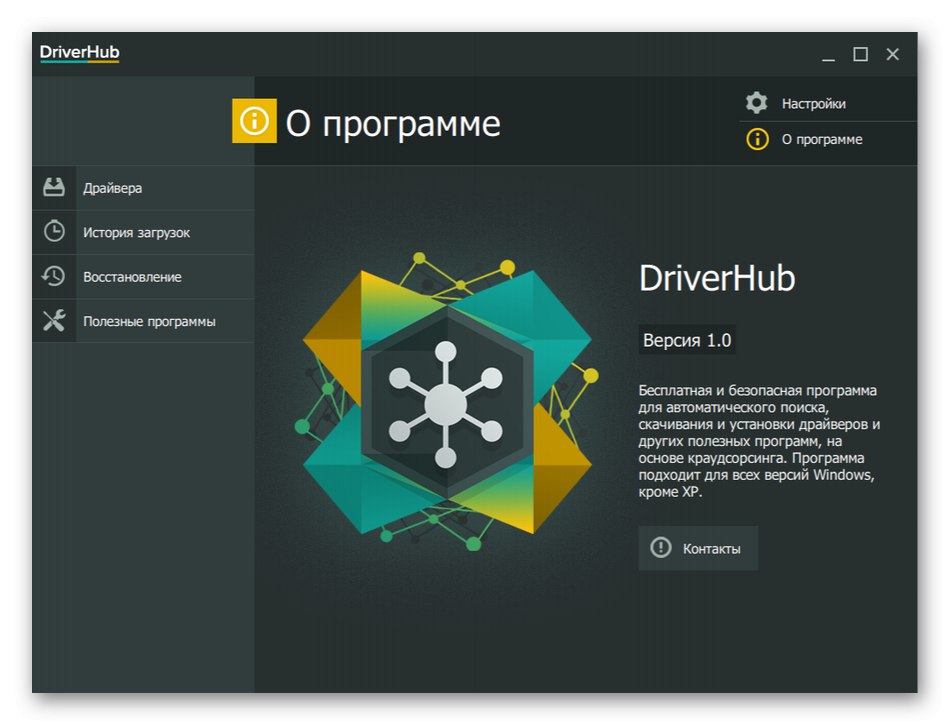
Što se tiče funkcionalnosti, DriverHub ni na koji način nije inferioran u odnosu na prethodno pregledane programe. Postoji automatska provjera, oporavak sustava u slučaju neuspješne instalacije softvera, povijest preuzimanja, kao i popis korisnog softvera dostupan za preuzimanje. Potonje je djelomično reklamni trik, ali neki će korisnici doista moći pronaći rješenja korisna za sebe u ovom odjeljku. DriverHub otkriva sav povezani firmver i periferne uređaje i traži ažuriranja na mreži, pa je za ispravnu instalaciju potrebna aktivna internetska veza.
Preuzmite DriverHub sa službenog web mjesta
Genij vozača
Driver Genius možda je jedan od najfunkcionalnijih programa o kojem će se raspravljati u našem današnjem članku. Krenimo odmah s činjenicom da se ovaj softver distribuira uz naknadu. Prethodno možete preuzeti demo verziju kako biste se upoznali s osnovnim parametrima i opcijama. Ni ovdje nema ruskog jezika sučelja, ali ako barem malo znate principe korištenja takvog softvera, ne bi trebalo biti problema s razumijevanjem. Izgled je napravljen u stilu sličnih aplikacija. Popis odjeljaka prikazan je s lijeve strane, a s desne je glavni blok s gumbima i svim potrebnim informacijama.
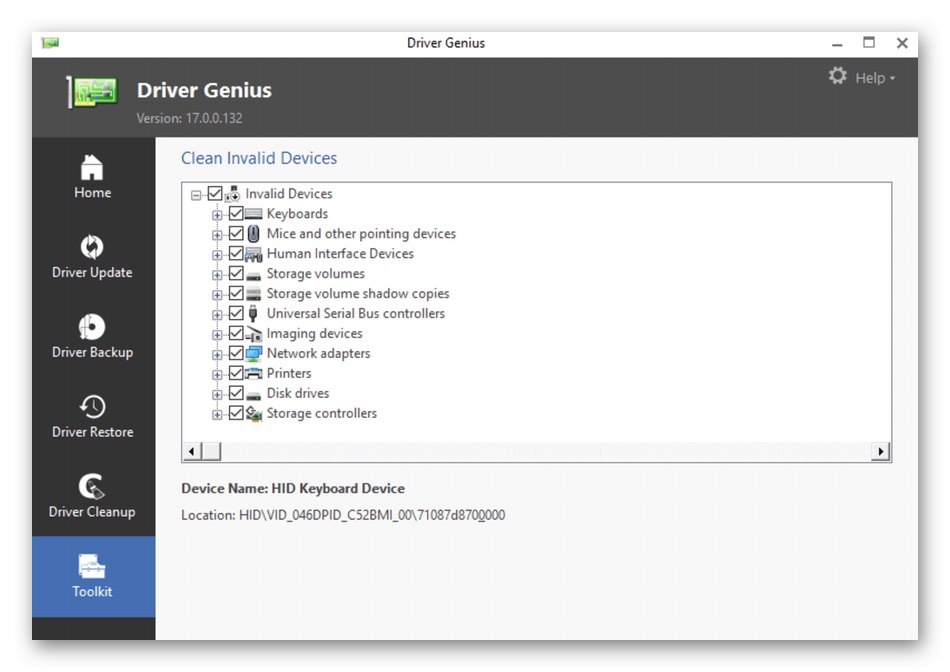
Sada ćemo razgovarati o glavnim značajkama. Ažuriranja se provjeravaju automatski prema unaprijed zadanom rasporedu, koji se može uređivati u postavkama. Odnosno, Driver Genius stalno radi u pozadini, ali istodobno gotovo ne troši sistemske resurse. Kada se pronađu nova preuzimanja, primit ćete obavijest da su datoteke spremne za preuzimanje. Na kraju instalacije dogodit će se neovisno čišćenje nepotrebnih datoteka, koje je također dostupno za ručno pokretanje klikom na odgovarajući gumb. Uređaji koji zbog nekih situacija ne funkcioniraju prikazat će se u posebnom odjeljku. Uz to, funkciju možete koristiti za poboljšanje performansi sustava ili stvoriti sigurnosnu kopiju ako za to postoje posebni razlozi.
Instalacijski program Snappy Driver
Dalje ćemo razgovarati o programu Snappy Driver Installer. Ovo je besplatni program za instaliranje upravljačkih programa koji korisniku nudi najveći skup filtara rezultata pretraživanja. Ako obratite pažnju na donju sliku, vidjet ćete da su apsolutno sve funkcije i dodatni gumbi u programu Snappy Driver Installer prikazani na lijevoj ploči. Nema skočnih prozora ili zasebnih izbornika. S jedne strane, nekima će se ovaj pristup svidjeti, dok će drugi biti nezadovoljni činjenicom da su nepotrebni elementi uvijek na putu. Ovaj se softver distribuira besplatno, a također nema skrivenih reklama ili nametljivih ponuda za instaliranje dodatnih pomoćnih programa.
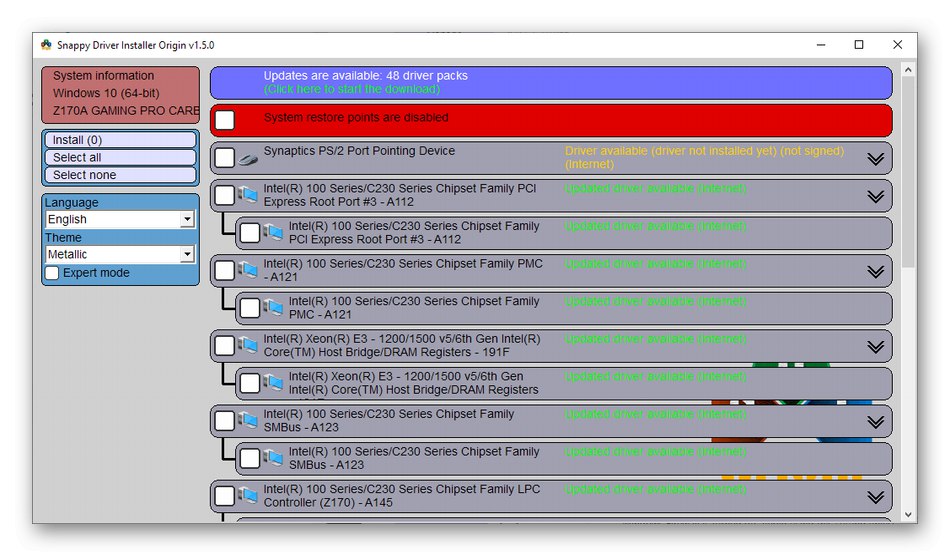
Razmotrimo postupak ažuriranja upravljačkih programa izravno. Snappy Driver Installer nema nijedan alat koji pokreće automatsko planirano skeniranje, pa ćete sve morati učiniti sami.Kad je analiza završena, prikazuje se popis sa statusnim trakama. Vozači kojima je potrebno ažuriranje stavit će se ispod naljepnice "Ažuriranje dostupno (Internet)"... Možete označiti sve okvire potrebne za instalaciju i započeti ovaj postupak. Osim toga, s lijeve strane nalaze se filtri koje smo spomenuli na početku materijala. Koriste se za sortiranje rezultata pretraživanja u vozačkim paketima. Na istoj gornjoj slici vidite sve mogućnosti. Bit će dovoljno samo označiti potrebne stavke potvrdnim okvirima za filtriranje.
DriverScanner
U DriverScanneru ne postoje dodatne značajke koje su gore spomenute nekoliko puta. Svi su alati ovdje isključivo usmjereni na pronalaženje ažuriranja upravljačkih programa za otkrivene uređaje. Zbog toga određena kategorija korisnika preferira DriverScanner, dok drugima nužno trebaju neke pomoćne opcije, pa zaobilaze ovaj softver. Imajte na umu da je demo verzija dostupna za besplatno preuzimanje. Tijekom interakcije s njim naučit ćete kako se vrši skeniranje i kakva ažuriranja može pronaći DriverScanner. Postupak instalacije moguć je samo u punoj verziji, a morat će se kupiti na službenim web stranicama.

Dvostruki vozač
Dvostruki upravljački program prikladniji je za napredne korisnike koji osim što mogu ažurirati svoje upravljačke programe žele dobiti puno dodatnih opcija upravljanja upravljačkim programima. To uključuje izradu sigurnosnih kopija s trenutnog operativnog sustava, spremanje popisa softvera u tekstualnom formatu, vraćanje trenutne verzije upravljačkog programa i naravno ažuriranje iz mrežnih knjižnica. Zasebno bih želio izvaditi funkciju za stvaranje sigurnosnih kopija iz OS-a, koja se više ne može pokrenuti. To će uštedjeti važne upravljačke programe prebacivanjem u novi Windows pomoću istog programa Double Driver.
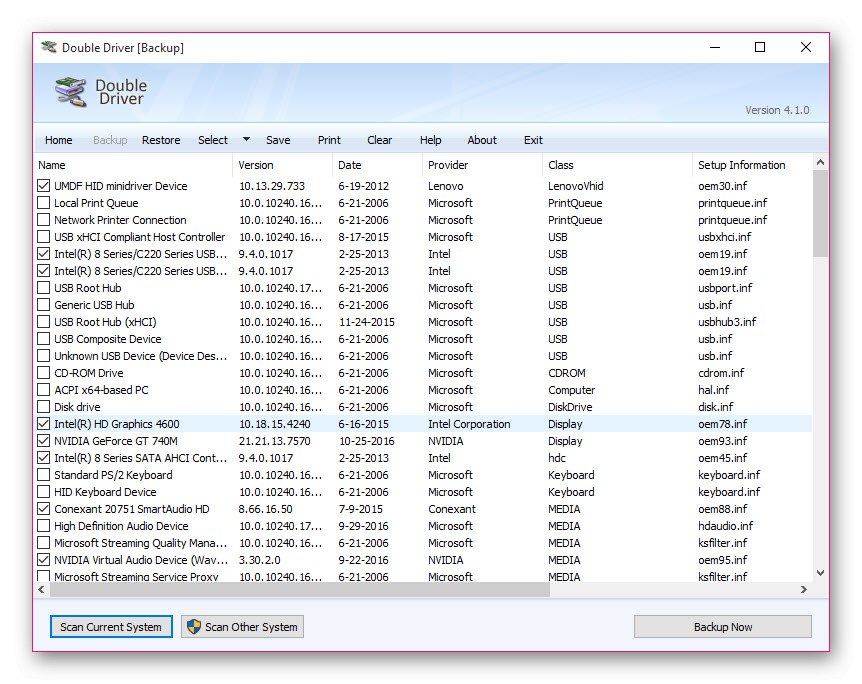
Ovaj softver ne treba instalirati jer funkcionira prenosivo. Ima jednostavno i nekomplicirano grafičko sučelje, prikazuje povijest upravljačkih programa, datum instalacije i izrade. Nažalost, ne postoji ruski jezik, a također nije zajamčena potpuno ispravna interakcija sa sustavom Windows 10.
Preuzmite Double Driver sa službene web stranice
Pojačavač vozača
Kao pretposljednji predstavnik današnjeg materijala, pogledati ćemo Driver Booster. Ovaj softver razvila je poznata tvrtka IObit, koja se već etablirala među korisnicima zbog svojih moćnih rješenja za optimizaciju sustava i potpuno uklanjanje softvera na sustavu Windows uz čišćenje od zaostalih datoteka. Driver Booster ima besplatne i napredne verzije. Detaljnije informacije o besplatnoj i plaćenoj montaži možete pronaći na službenoj web stranici. Međutim, uvijek preporučujemo testiranje standardne verzije prije kupnje kako biste bili sigurni da vam odgovara softver koji koristite i jeste li ga spremni trajno upotrebljavati.

Ažuriranje upravljačkih programa glavna je funkcija Driver Boostera. Istodobno, ugrađeni sustav za skeniranje sistemskih pogrešaka omogućit će vam da ih riješite samo instaliranjem ažuriranja. Odnosno, ako ste suočeni s plavim zaslonom smrti ili drugim neuspjesima, ne morate sami tražiti kodove pogrešaka i ažurirati apsolutno sav softver. Bit će dovoljno pokrenuti odgovarajuće skeniranje u Driver Boosteru i pričekati rezultate. Nakon toga, sam softver će vam pokazati koje upravljačke programe treba ažurirati. Uz to, postoji alat koji vam omogućuje brzo preuzimanje najnovijih podržanih verzija važnih knjižnica DirectX, .NET Framework i Vizualni C ++... Inače, Driver Booster radi na istom principu kao i drugi slični predstavnici.
Liječnik uređaja
Odlučili smo ovog predstavnika postaviti na posljednje mjesto, jer je ovo najkontroverzniji program današnjeg članka. Posebnost Device Doctor-a je što će se nakon skeniranja izvršne datoteke za instaliranje upravljačkih programa prenijeti na računalo. Morate ih sami pokrenuti, a zatim slijedite upute čarobnjaka za instalaciju.Za neke korisnike takva se implementacija može čak činiti uspješnom, ali za većinu jednostavno ne funkcionira. U Device Doctoru postoji i premium verzija, ali ona ne pruža nikakve prednosti, pa se sigurno može nazvati beskorisnom. Ako ste još uvijek zainteresirani za ovo rješenje, savjetujemo vam da preuzmete i provjerite besplatnu verziju. Vjerojatno je da je to upravo alat koji već dugo tražite.
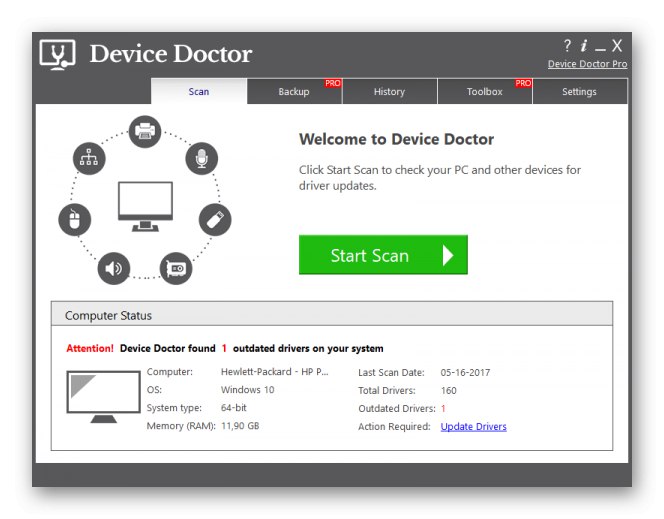
Ovim je završen naš popis programa za ažuriranje upravljačkih programa. Danas ste vidjeli devet različitih alata koji mogu izvršiti ovaj zadatak. Kao što vidite, svaki od njih ima određene karakteristike koje utječu na ukupnu interakciju. Nećemo preporučiti nikakvo određeno rješenje, ali dat ćemo vam izbor.